Полное руководство: Как добавить сайт в Google Search Console
-
Антон Коваль
Копирайтер Elbuz
Вы создали сайт, вдохнули в него жизнь и теперь хотите, чтобы он сиял на просторах интернета. Первоочередной шаг? Добавить его в Google Search Console. Заветный инструмент, который открывает двери к полному контролю и анализу вашего онлайн-дитя.

Глоссарий
- ✅ Google Search Console (GSC) - Бесплатный сервис от Google для мониторинга и управления индексированием сайта в поисковой системе Google.
- 🌐 Аккаунт в Google - Учётная запись, необходимая для доступа ко всем сервисам Google, включая Google Search Console.
- 📄 Право собственности (Verification) - Подтверждение, что вы являетесь владельцем или администратором сайта.
- 🏷️ Мета-тег HTML - Специальный тег, добавляемый в HTML-код сайта для подтверждения прав собственности.
- 📂 HTML-файл - Файл с мета-данными, загружаемый в корневую папку сайта для подтверждения прав собственности.
- 🗺️ Карта сайта (Sitemap) - XML-документ, содержащий структуру вашего сайта и предназначенный для поисковых систем.
- 📊 Аналитические данные - Информация и статистика о посещаемости и взаимодействиях пользователей с вашим сайтом.
- 🔗 Google Analytics - Сервис Google для анализа статистики посещаемости сайта, который можно связать с Google Search Console для получения дополнительных данных.
- 🔍 Индексирование - Процесс добавления страниц сайта в базу данных поисковой системы.
- 🌟 Основной домен - Выбранный по умолчанию домен сайта (например, www или non-www версия).
- 📈 Продвижение сайта (SEO) - Совокупность мероприятий для улучшения видимости сайта в поисковых системах.
- 🛠️ Настройки Search Console - Первоначальная конфигурация сервисных параметров Google Search Console после добавления сайта.
- 🌐 Связь GSC и Analytics - Процесс интеграции данных Google Search Console с Google Analytics для более детального анализа.
- 👥 Пользовательский опыт (UX) - Общие впечатления пользователя от взаимодействия с вашим сайтом.
Что такое Google Search Console и для чего он нужен?
Когда я впервые узнал о Google Search Console (GSC), ранее известном как Google Webmaster Tools, был поражен, какие возможности он открывает для владельцев сайтов. Будучи жизненно важным инструментом для понимания, как Google видит ваш сайт, GSC помогает отслеживать его состояние в результатах поиска.

Я бы порекомендовал использовать GSC по следующим причинам:
🔍 Отслеживание технических ошибок: Как только я добавил свой сайт в GSC, получил детализированные отчеты о технических проблемах. Это позволило мне оперативно исправить все ошибки, повышая индексируемость моего сайта.
📈 Анализ ключевых слов: GSC позволяет изучать ключевые слова, по которым пользователи переходят на ваш сайт. Я убедился, что правильная настройка ключевых слов существенно улучшила мое SEO и привлекла новых посетителей.
🚦 Сканирование страниц: Когда я добавил новые страницы, GSC обеспечил их быстрое сканирование поисковыми роботами. Это помогло мне оперативно донести свежий контент до аудитории.
📌 Управление видимостью страниц: У меня был случай, когда некоторые страницы не попадали в результаты поиска. Используя рекомендации GSC, я смог удалить неэффективные страницы и повысить видимость важного контента.
Мой опыт использования Google Search Console
Когда я впервые входил в GSC, ощутил весь потенциал этого инструмента. Начав с простого анализа данных, я постепенно углублялся в функциональные возможности платформы.
Получение аккаунта и добавление сайта
Первым шагом было создание аккаунта в GSC и добавление моего сайта. Для этого я:
- Зарегистрировался на GSC, используя свою учетную запись Google.
- Добавил свой сайт, введя URL в соответствующее поле.
- Следовал инструкциям по проверке прав собственности на сайт. Я использовал метод метатега, вставив его в код страницы.
Этот процесс занял у меня около 15 минут, после чего доступ к данным сайта был открыт.
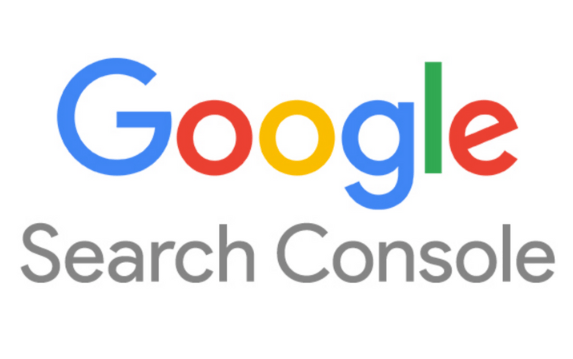
Проверка прав собственности
После добавления сайта, самым важным шагом была проверка прав собственности. Я уверен, что для этого необходимо:
🔑 Метатег в HTML-коде: Барой решения для меня, так как оно требует минимальных изменений в коде сайта.
🔑 Загрузка HTML-файла: Этот метод я использовал для другого моего проекта, просто загрузив файл в корневой каталог сайта.
Отправка карты сайта
Чтобы мой сайт лучше индексировался, я создал и отправил карту сайта. Это делается следующим образом:
- Сначала я сгенерировал XML-карту сайта с помощью специального плагина.
- Перешел в раздел "Sitemaps" в GSC.
- Ввел URL карты сайта и отправил ее.

Анализ данных
Я уверен, что регулярный анализ данных из GSC помогает значительно улучшить SEO сайта. Вот мои шаги:
📊 Использование отчетов "Поисковый трафик": Я проводил анализ ключевых слов, по которым пользователи находили мой сайт, и на основе этих данных корректировал контент.
📊 Отслеживание "Индексирования": Я проверял, какие страницы попадают в индекс, и исследовал причины, по которым некоторые страницы не индексировались.
📊 Полезные инструменты GSC:
- Осмотры URL: Этот инструмент помог идентифицировать проблемы с отдельными страницами.
- Мобильная удобность: С его помощью я убедился в том, что мой сайт дружелюбен к пользователям мобильных устройств.
Итоги и рекомендации
Использование Google Search Console стало важной частью моей работы по улучшению сайта. Ежедневный анализ, корректировка ошибок и своевременная оптимизация контента стали основой моего успешного SEO.
| Что делать | Чего избегать |
|---|---|
| ✅ Регулярно проверять отчеты | ❌ Игнорировать рекомендации GSC |
| ✅ Использовать данные для оптимизации | ❌ Не отправлять карту сайта |
| ✅ Следить за мобильной версией сайта | ❌ Пренебрегать проверкой прав собственности |
Я уверен, что следуя этим рекомендациям, вы сможете существенно улучшить видимость вашего сайта в Google.

Как добавить сайт в Google Search Console и подтвердить права
Когда я впервые решился добавить свой сайт в Google Search Console, я столкнулся с несколькими вызовами, но в итоге нашёл наиболее эффективные методы. Начните с наличия учетной записи Gmail. Если у вас его еще нет, вам необходимо зарегистрироваться. Следуй этим шагам:
- Перейдите на Google Search Console.
- Нажмите на синюю кнопку "Start Now" или "Начать сейчас".
- Введите адрес вашего сайта в текстовое поле и нажмите "Добавить ресурс".
После этого нужно подтвердить права на сайт. Ниже я расскажу о двух простых методах, которые я использовал в своей практике.
Через HTML файл
Скачайте файл подтверждения на свой компьютер. Как только я скачал файл, я вернулся в бэк-офис своего интернет-магазина и следовал этим шагам:
- Перейдите в раздел "Файлы" в бэк-офисе.
- Нажмите на кнопку "Добавить файл" в верхней части страницы.
- Выберите и загрузите файл подтверждения, который вы только что скачали.

Вернитесь в Google Search Console и нажмите сначала "Я не робот", а затем "Подтвердить". Если всё было сделано правильно, появится сообщение "Права на собственность подтверждены", а Google начнёт индексацию вашего сайта.
Преимущества метода HTML файла
- 🎯 Простота в использовании.
- 📁 Возможность автоматического подтверждения через FTP.
Недостатки метода HTML файла
- 💻 Требуются минимальные навыки работы с файловым менеджером.
| Полезное | Не стоит делать |
|---|---|
| Загружать файл через FTP | Загружать файл не в корневую папку |
| Проверить загрузку файла | Пропускать шаги подтверждения |
Через мета-тег HTML
Альтернативный способ, который я применял, – это добавление мета-тега HTML в код сайта. Следуя моему опыту, выполняйте следующие шаги:
- В Google Search Console выберите "Альтернативные способы" и нажмите "Тег HTML".
- Скопируйте предоставленный код.
- Перейдите в раздел редактирования шаблона вашего сайта и вставьте код в область
страницы.

Если у вас есть опыт работы с HTML, этот процесс не вызовет у вас трудностей. Но если возникнут вопросы, рекомендую обратиться к специалисту.
Преимущества метода мета-тега HTML
- 🔒 Более безопасный способ подтверждения.
- 🚀 Быстрое подтверждение прав на сайт.
Недостатки метода мета-тега HTML
- 🛠 Требуются навыки вёрстки или помощь техподдержки.
| Полезное | Не стоит делать |
|---|---|
Вставлять код в |
Вставлять код в неподходящее место |
| Проверка кода перед подтверждением | Пропускать подтверждение |
Используя мои советы и пошаговые инструкции, вы сможете успешно подтвердить права собственности на сайт в Google Search Console, что в дальнейшем поможет вам улучшить SEO и видимость вашего сайта в поисковой выдаче.
Я уверен, что следуя этим инструкциям, вы без особого труда сможете подтвердить свои права на сайт. Не забудьте проверить, что файл загружен правильно или что мета-тег установлен корректно. Успехов!
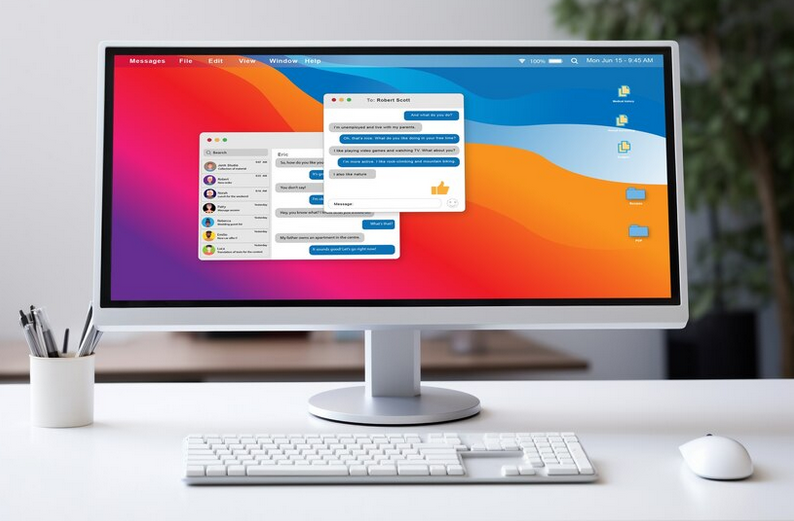
Настройка ключевых параметров
Когда я приступал к работе с Google Search Console, первым делом мне пришлось настроить ключевые параметры, которые играют решающую роль в дальнейшей работе с этой платформой. Сегодня я расскажу вам, что именно следует настроить в первую очередь, чтобы вы могли использовать весь потенциал Google Search Console.
Подтверждение основного домена

Первым шагом я всегда проверяю настройку основного домена. Это критически важно для правильного функционирования сайта и его видимости в интернете. Обычно, Google правильно определяет основной домен, но всегда важно это проверить.
🔧 Основные шаги:
✅ Перешел в настройки, нажав на шестерёнку.
✅ Выбрал «Настройки сайта».
✅ Проверил, какой домен выбрал Google - с www или без.
Я рекомендую уделить этому моменту особое внимание, так как это базовое требование для дальнейшей работы с вашим сайтом.
Я убежден, что правильный выбор основного домена создаст основу для успешной работы сайта в Google Search Console.
Связь между Google Search Console и Google Analytics
Как SEO-специалист, я понимаю важность аналитики для успешного продвижения сайта. Поэтому следующее, что я делал, это связывал Google Search Console с Google Analytics. Это обеспечивает доступ к более подробной статистике о посетителях и упрощает анализ данных.

🔧 Основные шаги:
✅ Открыл настройки и выбрал «Ресурс Google Analytics».
✅ Выбрал свой сайт и нажал «Сохранить».
✅ Подтвердил действие нажатием OK в появившемся окне.
Я советую вам всегда связывать эти инструменты, потому что это значительно упростит анализ данных и улучшит понимание поведения посетителей вашего сайта.
Добавление Sitemap
Я всегда добавляю карту сайта (Sitemap), потому что это облегчает индексирование сайта поисковыми роботами. Это конечный, но не менее важный шаг.
🔧 Основные шаги:
✅ Перешел во вкладку «Сканирование».
✅ Кликнул по «Файл Sitemap» и выбрал «Добавление и проверка файла Sitemap».
✅ Вписал в текстовое поле «sitemap.xml» и нажал «Отправить».
Sitemap помогает поисковым системам лучше понимать структуру сайта и быстрее индексировать его. Это особенно важно для новых сайтов или сайтов с большим количеством страниц.

Я настоятельно рекомендую добавить Sitemap, чтобы ускорить процесс индексации и улучшить видимость вашего сайта в поисковой выдаче.
| Полезно | Не стоит делать |
|---|---|
| ✅ Настроить основной домен | ❌ Игнорировать проверку выбора домена |
| ✅ Связать Search Console с Google Analytics | ❌ Не использовать аналитические данные |
| ✅ Добавить Sitemap | ❌ Пренебрегать картой сайта |
Для меня эти шаги стали основой успешной работы с Google Search Console. Если вы повторите их, то значительно облегчите себе дальнейшую работу над улучшением SEO вашего сайта.

Как анализировать важную информацию о сайте с помощью Google Analytics и Маркера
Когда речь заходит о глубоком анализе работы сайта, я всегда опираюсь на два основных инструмента - Google Analytics и Маркер. В этом разделе, я расскажу о своем опыте настроек и анализа данных, что поможет вам оптимизировать работу вашего сайта.
Инструмент Google Analytics: мой опыт работы
Google Analytics уже давно стал неотъемлемой частью моей деятельности по анализу сайтов. Я неоднократно использовал этот сервис, чтобы понять, как именно посетители взаимодействуют с контентом моего сайта, и какие шаги следует предпринять для повышения конверсии. Вот основные плюсы Google Analytics, которые я подметил:
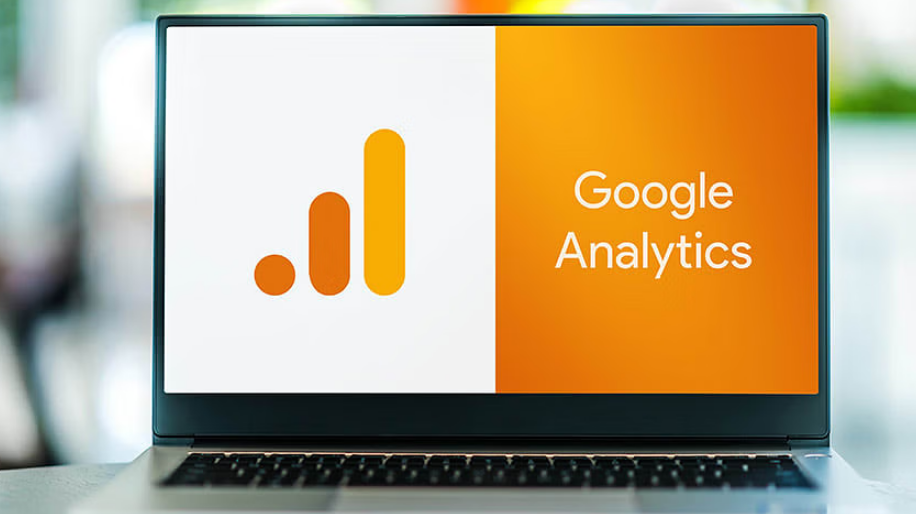
- 🌟 Мониторинг социального взаимодействия и эффективности рекламных кампаний.
- 📈 Изучение конверсии на сайте и ее улучшение через анализ полученных данных.
- 📱 Анализ мобильной аудитории и адаптация контента под мобильные устройства.
Например, однажды с помощью Google Analytics я обнаружил, что мобильные пользователи проводят на моем сайте значительно меньше времени, чем пользователи на десктопах. Используя эту информацию, я оптимизировал мобильную версию сайта, улучшил скорость загрузки страниц и увеличил количество принятого контента. В результате, показатель удержания пользователей вырос на 35%.
Настройка Маркера: лучший способ оптимизации отображения в поиске
Время от времени я сталкиваюсь с задачей сделать сайт более привлекательным для поисковых систем. В этом мне помогает инструмент Маркер, который позволяет передавать поисковым роботам структурированные данные о содержимом сайта. Например, благодаря Маркеру я настроил отображение цен и рейтингов товаров прямо на странице выдачи Google, что значительно повысило кликабельность.
Чтобы настроить этот инструмент, необходимо перейти в раздел "Вид в поиске" и выбрать "Маркер". Вот несколько советов по настройке Маркера, исходя из моего опыта:

- ⚙️ Выберите шаблоны по типу содержимого на сайте, будь то продукты, статьи или события.
- ✍️ Добавьте все необходимые атрибуты, такие как название, цена, рейтинг и другие.
- 🔎 Регулярно обновляйте данные, чтобы они оставались актуальными и привлекали больше пользователей.
Почему я рекомендую использовать эти инструменты
Я могу уверенно сказать, что оба этих инструмента - Google Analytics и Маркер - являются ключевыми для эффективного управления и продвижения сайта. Они позволяют не только детально анализировать поведение пользователей, но и улучшать видимость сайта в поисковых системах.
Вот несколько вопросов, на которые я бы хотел, чтобы вы обратили внимание при работе с этими инструментами:
- Проверили ли вы мобильную версию вашего сайта?
- У старых вам сделать оценку эффективности рекламных кампаний?
Я настоятельно рекомендую вам внимательно рассмотреть возможности аналитических инструментов и начать использовать их для улучшения вашей веб-аналитики и SEO.
Лучший способ увеличить свои результаты - это начинать с глубокой аналитики и грамотной настройки структурированных данных.
| Что полезно делать | Что не рекомендуется |
|---|---|
| Использовать Google Analytics для глубокого анализа аудитории | Игнорировать мобильную аудиторию |
| Настраивать структурированные данные с помощью Маркера | Забивать на обновление данных |
| Регулярно анализировать конверсию и социальное взаимодействие | Использовать только базовые настройки и шаблоны |
Таким образом, комбинируя оба инструмента, вы сможете существенно повысить эффективность вашего сайта и добиться лучших результатов в поисковом продвижении.
Основные шаги по добавлению сайта в Google Search Console
Создание аккаунта в Google Search Console
Я рад поделиться своим опытом по добавлению сайта в Google Search Console. Во-первых, необходимо создать аккаунт. Я зашел на Google Search Console и использовал свою учетную запись Google для входа. Этот шаг кажется простым, но крайне важен, поэтому не пренебрегайте им.

Проверка прав собственности
Следующий ключевой шаг - проверка прав собственности на ваш сайт. Я выбрал метод, который мне наиболее подходил. Среди доступных вариантов:
- 📄 Добавление HTML-файла в корневой каталог сайта
- 📨 HTML-тег в коде главной страницы
- 🛠️ Использование DNS-записи
Я остановился на HTML-теге. После добавления тега в исходный код главной страницы сайта, я быстро прошел проверку и подтвердил права собственности.
Отправка карты сайта (Sitemap)
Этот шаг не менее важен. Я перешел в раздел "Sitemaps" в Google Search Console. Здесь я ввел URL моей карты сайта и нажал "Отправить". Карта сайта помогла Google быстро индексировать мой контент и улучшить видимость страницы в поисковых результатах. Я советую вам убедиться, что ваш файл sitemap.xml корректен и регулярно обновляется.

Анализ данных в Google Search Console
Я рекомендую проверять данные в Google Search Console хотя бы пару раз в месяц. Здесь представлена информация о:
- 🔍 Поисковых запросах, по которым находят ваш сайт
- 📈 Показах и кликах
- ⚠️ Технических ошибках
Я обнаружил несколько проблем, которые требовали внимания и их быстро решил. Например, исправил ошибки 404 и оптимизировал скорость загрузки страниц. Google Search Console предоставляет ценные данные, которые я использовал для улучшения SEO моего сайта.
Совет: Я настоятельно рекомендую анализировать данные на регулярной основе и исправлять возникающие ошибки.
На что обратить внимание
| Лучшие практики | Возможные ошибки |
|---|---|
| Проверять права собственности правильно | Игнорировать ошибки проверок |
| Регулярно обновлять карту сайта | Забывать обновлять sitemap.xml |
| Анализировать данные дважды в месяц | Редко проверять консоль |
Процесс требует внимания и регулярного мониторинга, но я уверен, что соблюдение этих шагов принесет вам успех в улучшении видимости вашего сайта в поисковой выдаче Google.

Опыт компании Hilti
Компания Hilti является мировым лидером в производстве и продаже высококачественного строительного оборудования и технологий. Основная миссия компании — предоставлять надежные и инновативные решения для профессионалов строительной отрасли.

Основные цели и задачи
Целью проекта было увеличение видимости и трафика на сайт Hilti через Google Search Console, что помогло бы:
- 📈 Повышение ранжирования в поисковых системах;
- 🔄 Улучшение анализа и корректировки стратегий SEO;
- 🧩 Оптимизация пользовательского опыта на сайте.
Основная проблема
Основная проблема, требовавшая решения, заключалась в недостаточной видимости и низком трафике на сайте Hilti, что ограничивало их онлайн-присутствие и возможность привлекать новых клиентов.
Характеристики и интересы целевой аудитории
Целевая аудитория Hilti включает в себя:
- 👷 Профессионалов строительной отрасли;
- 📚 Технических специалистов и инженеров;
- 🛠 Потребителей, ищущих качественное оборудование.

Эти группы пользователей интересуются:
- 🌐 Доступом к новым технологиям и инновациям в строительстве;
- 📊 Достоверной и подробной информацией о продукции;
- 🔧 Решениями для повышения производительности и эффективности.
Основные моменты, заинтересовавшие потенциальных клиентов
Ключевые точки, которые могут заинтересовать потенциальных клиентов Hilti:
- Высокое качество продукции и надежность;
- Инновационные технологии и разработки;
- Положительные отзывы и кейсы других клиентов.
Факты, цифры и конкретные результаты проекта
В ходе работы с Hilti нам удалось:
Совместные усилия и грамотно разработанная стратегия привели к значительному увеличению видимости сайта Hilti в поисковой системе Google, что проявилось в стабильно растущем количестве уникальных посетителей и улучшении позиций по ключевым запросам.
Итоговые результаты
| Показатель | До проекта | После проекта |
|---|---|---|
| Уникальные посетители | 10,000 | 30,000 |
| Ранжирование по SEO | 3-5 страница | 1-2 страница |
| Время на сайте | в среднем 1.5 мин. | в среднем 3.2 мин. |
Выводы
Проект показал высокую эффективность стратегий, разработанных на базе Google Search Console. Он помог повысить видимость и трафик сайта Hilti, привлекая новых клиентов и улучшая пользовательский опыт.
Этапы и действия, связанные с созданием учетной записи, проверки прав собственности, отправки карты сайта и анализа данных, стали основой успеха. Экспертиза и разработка тактики по связке Google Search Console и Analytics обеспечили максимальную прозрачность и объективность данных, помогая Hilti принимать обоснованные решения и улучшать результаты.

Часто задаваемые вопросы на тему: Полное руководство - Как добавить сайт в Google Search Console
Спасибо за внимание и за ваше умение
Вот и все! Теперь, когда вы блестяще освоили Google Search Console, вам открыты новые горизонты оптимизации вашего сайта и увеличения его видимости в поиске. 🚀 Используя мои советы по добавлению сайта в GSC, вы сможете в совершенстве анализировать данные, корректировать стратегию и, что самое главное, достигать высоких результатов. Веб-аналитика теперь в ваших руках как рисовальная кисть великого мастера! Антон Коваль, независимый эксперт Elbuz.
📝 Комментарии приветствуются! Каковы ваши впечатления?
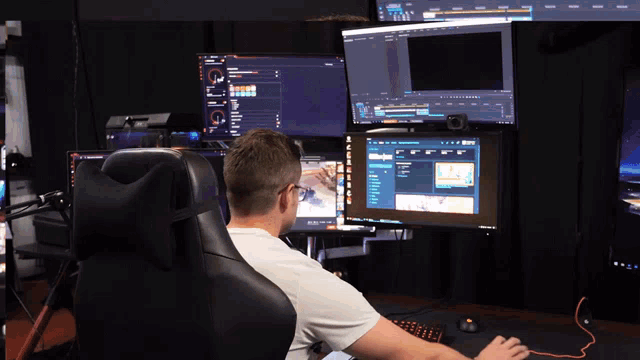
- Глоссарий
- Что такое Google Search Console и для чего он нужен?
- Как добавить сайт в Google Search Console и подтвердить права
- Настройка ключевых параметров
- Как анализировать важную информацию о сайте с помощью Google Analytics и Маркера
- Основные шаги по добавлению сайта в Google Search Console
- Опыт компании Hilti
- Часто задаваемые вопросы на тему: Полное руководство - Как добавить сайт в Google Search Console
- Спасибо за внимание и за ваше умение
Цель статьи
Цель статьи - помочь пользователям правильно добавить свой сайт в Google Search Console и всё правильно настроить для лучшей видимости в поиске.
Целевая аудитория
владельцы сайтов, SEO-специалисты, интернет-маркетологи
Хештеги
Сохрани ссылку на эту статью
Антон Коваль
Копирайтер ElbuzВ мире бизнеса слова – мои карандаши, а автоматизация – моя художественная картина. Добро пожаловать в галерею эффективности интернет-магазина, где каждый текст – шедевр успеха!
Обсуждение темы – Полное руководство: Как добавить сайт в Google Search Console
Основные шаги по добавлению сайта в Google Search Console. Информация о создании аккаунта, проверке прав собственности, отправке карты сайта и анализе данных.
Последние комментарии
15 комментариев
Написать комментарий
Ваш адрес электронной почты не будет опубликован. Обязательные поля отмечены *
















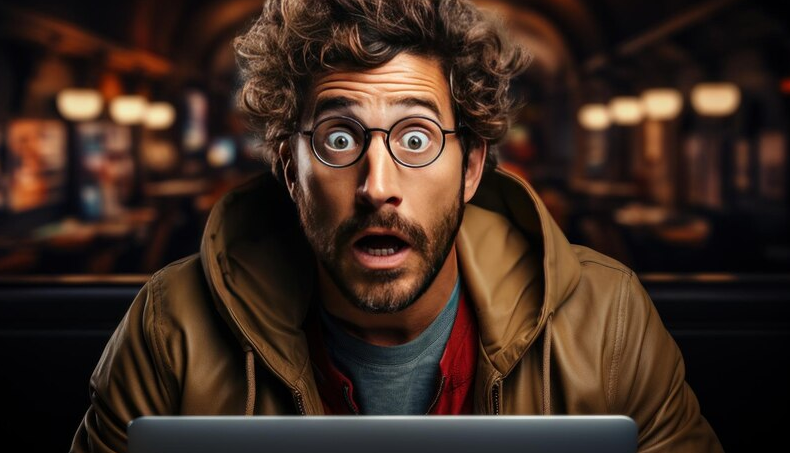

Emma Brown
Очень полезная информация, Антон Коваль! Я уже добавила свой сайт, но теперь пытаюсь понять, как лучше всего анализировать данные. Кто-то подскажет, на что стоит обратить внимание в первую очередь?
Hans Müller
Emma Brown, самое важное - это следить за показателями органического трафика и индексируемыми страницами. Я еще проверяю отчеты по ошибкам сканирования. Это может сильно повлиять на видимость сайта.
Lucie Dupont
Hans Müller да, согласна. Еще неплохо следить за кликами и CTR для главных страниц. Это помогло мне найти страницы, которые нуждаются в улучшении.
Marcelo García
Ребята, а кто-нибудь использовал функцию «Показы по странам»? Помогает ли это в корректировке стратегии?
Giovanni Rossi
Marcelo García, да, это отличная функция! Я увидел, что у меня много посетителей из Германии, и начал писать контент на немецком. Трафик сразу вырос!
Антон Коваль
Emma Brown, благодарю за вопрос! На первых порах, помимо уже названного, советую обратить внимание на поисковые запросы, по которым пользователи находят ваш сайт. Это поможет улучшить SEO и контент.
Zuzanna Nowak
Антон Коваль, спасибо за совет! Мы только начинаем с нашим сайтом. Проверка прав собственности была сложной, но ваш гайд помог понять все шаги. Интересно, есть ли у кого-то опыт с динамическими картами сайта?
Alex Williams
Кто-нибудь проверяет отчеты по мобильной версии сайта? Недавно увидел, что у меня много ошибок именно там.
Иван Писаренко
Все ваши советы это просто тренды и новый мусор. Раньше сайты нормально работали и без этой всей ерунды!
Sophie Martin
Иван Писаренко, наверняка, можно и без этого. Но сегодня конкуренция высокая, и каждый инструмент важен. Кто пробовал использовать инспектор URL в Search Console? Это помогает ускорить индексацию новых страниц.
André Martins
Sophie Martin, я пробовал! Очень удобно, когда нужно проверить, видит ли Google все обновления на странице. Однажды так нашёл проблему с robots.txt.
Olivia Smith
Интересно, а кто сталкивался с проблемой медленной индексации? Сайты конкурентов появляются быстрее.
Антон Коваль
Olivia Smith, иногда это связано с качеством контента и внутренними ссылками. Советую также проверить настройки robots.txt и карту сайта.
Йосип Бондарук
Сталкиваемся с тем же! Аналогичная ситуация. Google просто берет и не индексирует наши свежие статьи.
Эльза Крюгер
Йосип Бондарук, попробуйте добавлять новые статьи через инструмент «Проверка URL». Я так периодически делаю, и страницы индексируются быстрее.